Cara Redirect Domain Lama ke Domain Baru Setelah Kloning dan Migrasi
Diterbitkan: 2024-02-08Migrasi domain adalah proses memindahkan seluruh situs web dari satu domain ke domain lainnya. Orang-orang melakukannya karena berbagai alasan, seperti melakukan rebranding, memperoleh nama domain baru, mengkloning situs web, atau meningkatkan kinerja situs web.
Namun sebagian besar pengguna baru terlihat melakukan kesalahan umum selama migrasi situs web. Mereka lupa mengalihkan domain lama ke domain baru. Akibatnya, setiap kali mereka mencoba mengakses konten baru, mereka mendarat di domain lama.
Beberapa bulan yang lalu, kami membahas postingan blog tentang cara mengkloning situs WordPress. Hari ini, kami akan menunjukkan cara mengalihkan domain lama ke domain baru setelah mengkloning atau memigrasikan situs. Siap, siap, berangkat!
Apa Penyebab WordPress Mengalihkan ke Domain Lama Setelah Kloning dan Migrasi Situs
Ada beberapa kesalahan umum yang biasanya terjadi saat mengkloning dan memigrasikan WordPress yang mengakibatkan pengalihan tidak berhasil dijalankan. Kami telah mencantumkan penyebab-penyebab tersebut di bawah dengan diskusi singkat.
A. Konfigurasi Pengalihan yang Tidak Tepat
Gagal mengonfigurasi pengalihan dengan benar ke domain baru adalah alasan utama mengapa situs Anda dapat dialihkan ke domain lama setelah kloning dan migrasi. Jadi, ketika situs web dipindahkan ke domain baru, penting untuk memperbarui pengaturan yang diperlukan.
B. Kegagalan Memperbarui Tautan Internal dan Referensi
Anda harus memperbarui tautan internal dan referensi untuk mencerminkan domain baru. Jika tidak, mungkin ada banyak postingan dan halaman salah yang akan mengarahkan pengguna ke domain lama. Anda dapat memperbarui tautan ini secara manual atau secara massal menggunakan plugin apa pun yang sesuai.
C. Proses Migrasi dan Kloning Tidak Lengkap
Kecuali kloning dan migrasi dilakukan dengan benar, beberapa file dan entri database mungkin masih dialihkan ke domain lama. Jadi, Anda tidak boleh menghentikan proses dengan alasan apa pun saat migrasi sedang berjalan. Jika macet, yang terbaik adalah memulai seluruh proses dari awal lagi.
D. Masalah dengan Konfigurasi Server
Masalah DNS dan pengaturan server yang salah sering kali dapat menghalangi pengunjung dan pengguna untuk mengalihkan ke domain baru. Untuk mengatasi masalah ini, Anda harus memeriksa konfigurasi server dan data DNS. Hubungi dukungan hosting Anda untuk mengetahui apakah terjadi sesuatu pada pihak mereka. Pelajari kesalahan umum WordPress dan cara memperbaikinya.
e. Masalah dengan Pengiriman Peta Situs dan Pengindeksan Ulang
Jika mesin pencari seperti Google dan Yahoo belum mengindeks domain baru atau peta situs belum diperbarui dengan baik, pengguna mungkin dialihkan ke domain lama ketika mereka mengklik hasil mesin pencari. Minta mesin pencari untuk mengindeks ulang situs web dan mengenalinya sebagai domain baru.
Cara Memperbaiki WordPress Redirect ke Domain Lama setelah Kloning atau Migrasi ke Domain Baru
Ada banyak cara untuk memperbaiki masalah pengalihan WordPress ke domain lama. Kami akan menunjukkan kepada Anda metode termudah di bagian ini. Teruslah membaca!
Metode 01: Perbarui Alamat Situs di Pengaturan WordPress
Memperbarui alamat situs di pengaturan WordPress adalah cara termudah untuk memperbaiki masalah ini. Buka Pengaturan > Umum .
Datanglah ke kotak Alamat WordPress (URL) dan Alamat Situs (URL) . Ketik alamat domain baru Anda ke dalam kotak ini. Tekan tombol Simpan Perubahan di akhir.
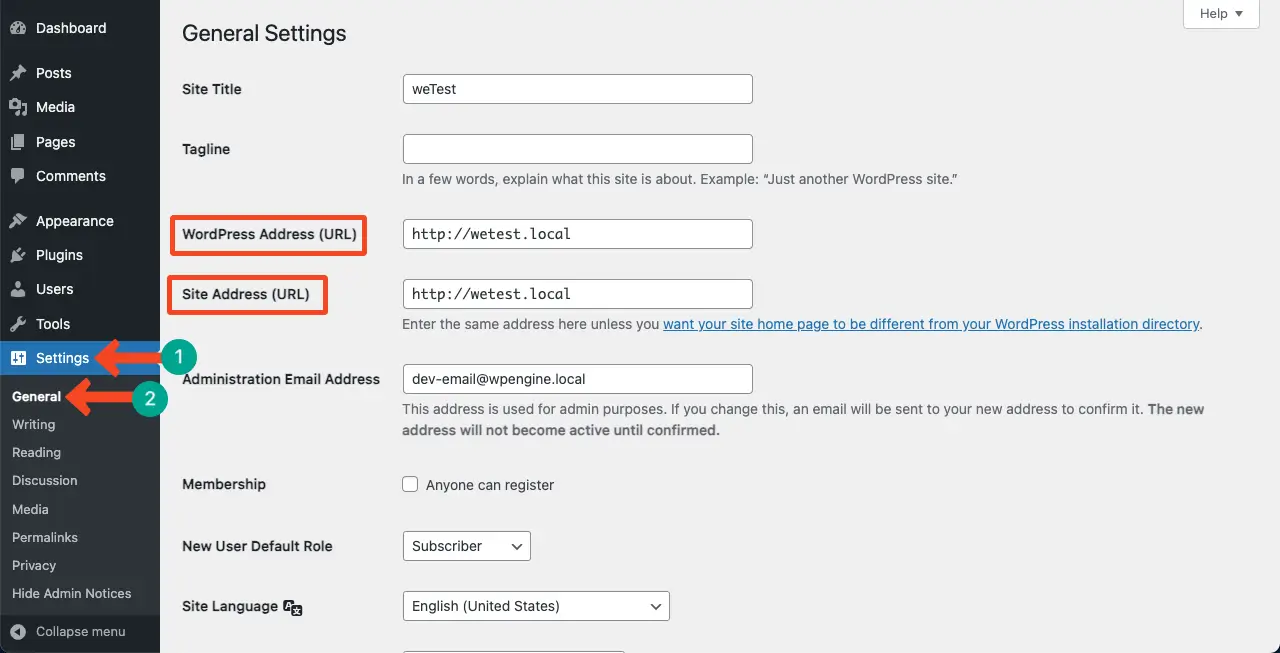
Jika karena alasan apa pun Anda tidak dapat mengubah alamat (URL) WordPress, coba metode berikutnya.
Metode 02: Ubah URL Situs di Database WordPress
Buka cPanel Anda. Temukan klik opsi phpMyAdmin .
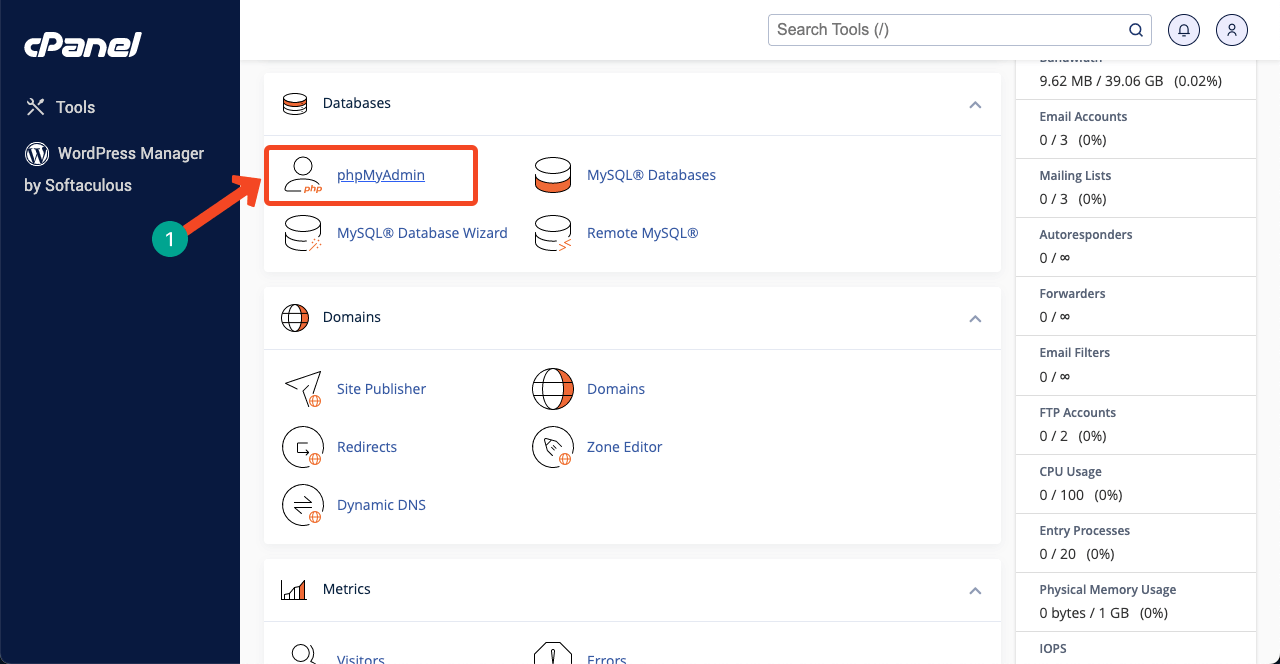
Untuk setiap domain, akan ada database. Karena kami memelihara tiga situs web di bawah cPanle ini, ada tiga database di phpMyAdmin.
Klik ikon plus (+) di samping database tempat domain Anda dihosting. Ini akan memperluas daftar opsi yang tersedia di database.

Klik opsi wpwn_options . Anda akan mendapatkan semua opsi, dan nilainya muncul di sisi kanan. Klik opsi Edit masing-masing di sebelah nama opsi siteurl dan home .
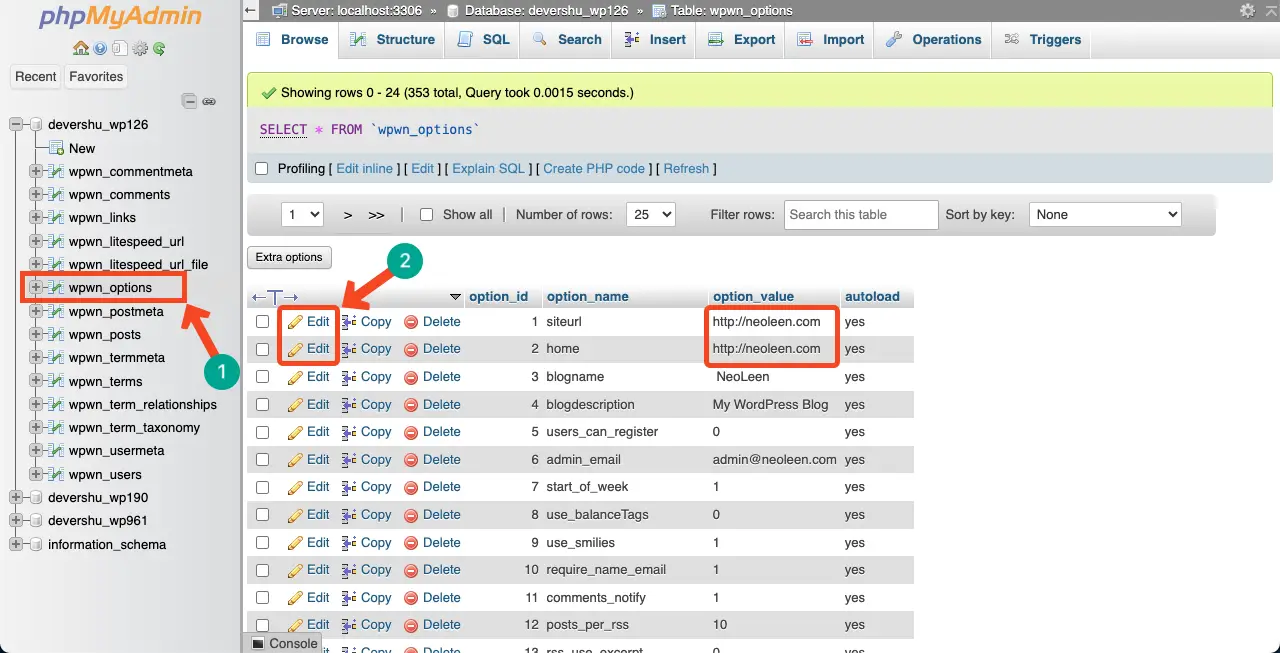
Tulis alamat domain Anda di bagian masing-masing yang ditandai pada gambar di bawah. Simpan itu.
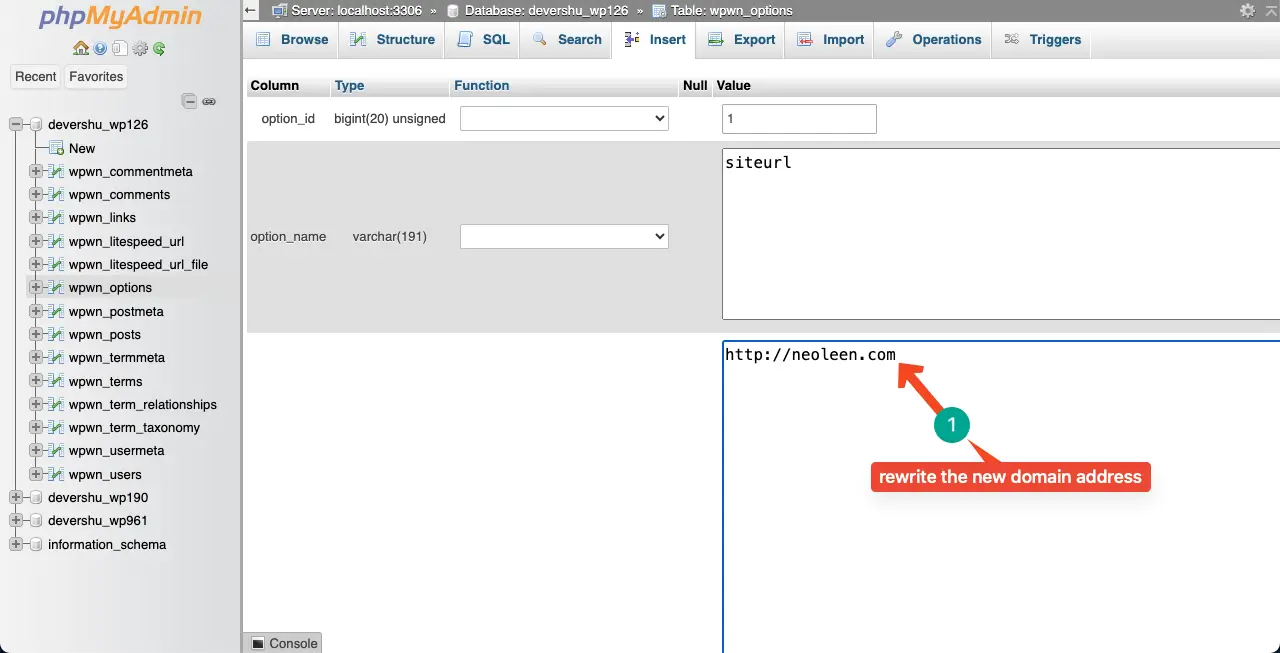
Semoga ini bisa menyelesaikan masalah Anda.
Metode 03: Alihkan Situs Lama Anda ke Situs Baru Menggunakan Pengalihan 301
Pengalihan 301 adalah kode status HTTP yang dapat digunakan untuk mengalihkan URL ke URL lain secara permanen. Setiap kali pengguna mengklik URL lama, mereka akan diarahkan ke URL baru. Jika Anda gagal memperbaiki masalah menggunakan dua metode di atas, Anda dapat menerapkan yang ini.
Buka cPanel Anda lagi.
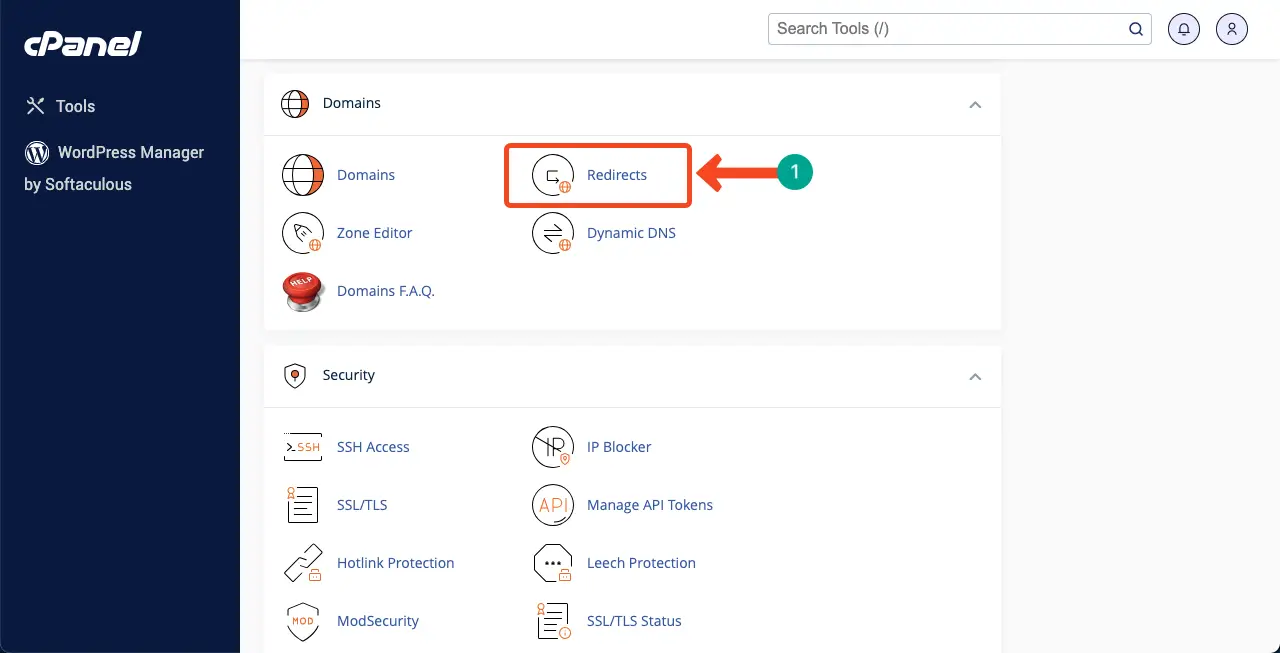
Pilih jenis pengalihan Permanen (301) . Selanjutnya, pilih domain lama Anda di kotak kedua.
Buka kotak Pengalihan dan ketik alamat domain baru Anda di dalamnya. Tekan tombol Tambah di akhir untuk menyimpan perubahan.
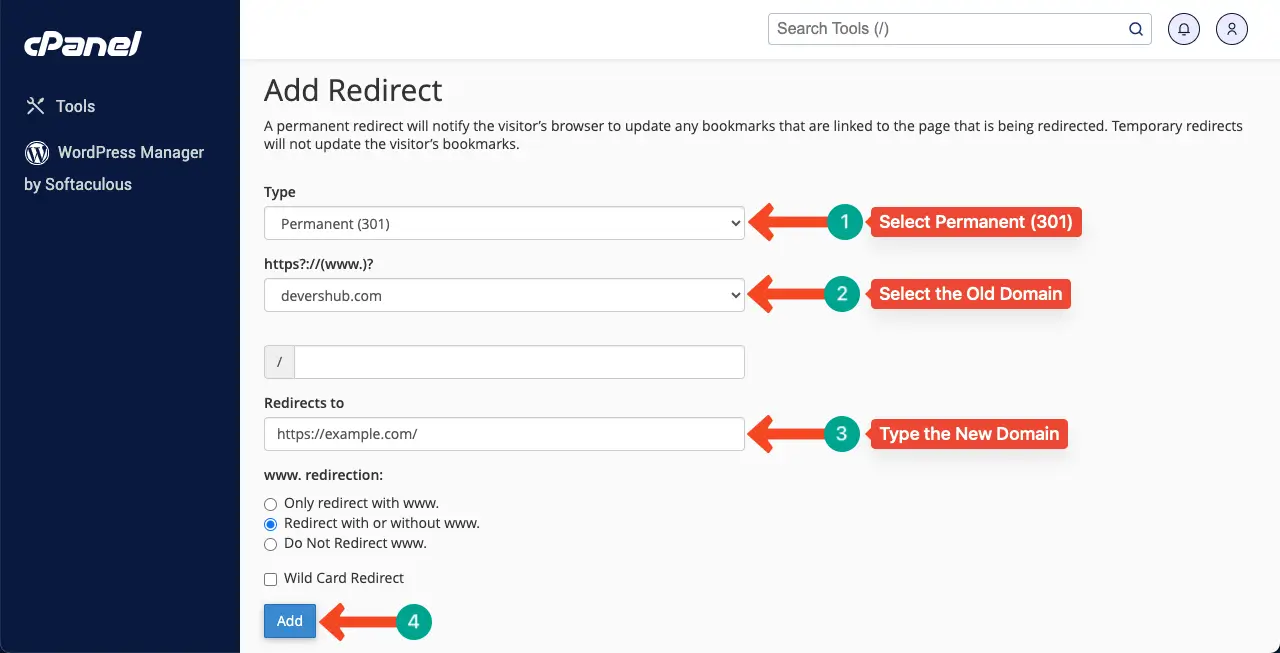
Semoga masalah Anda terpecahkan pada tahap ini.
Metode 04: Gunakan Plugin Migrasi Khusus
Anda akan menemukan banyak plugin WordPress yang tersedia untuk menangani masalah pengalihan. Sebagian besar plugin SEO tangguh juga menyertakan fitur ini. SEO All-in-One dan SEO Rank Math adalah keduanya. Sekarang kami akan menunjukkan cara memperbaiki masalah ini dengan plugin Rank Math SEO.
Instal dan aktifkan plugin Rank Math SEO. Wizard pengaturan akan muncul setelah itu. Lengkapi sendiri dan masuk ke dashboard.

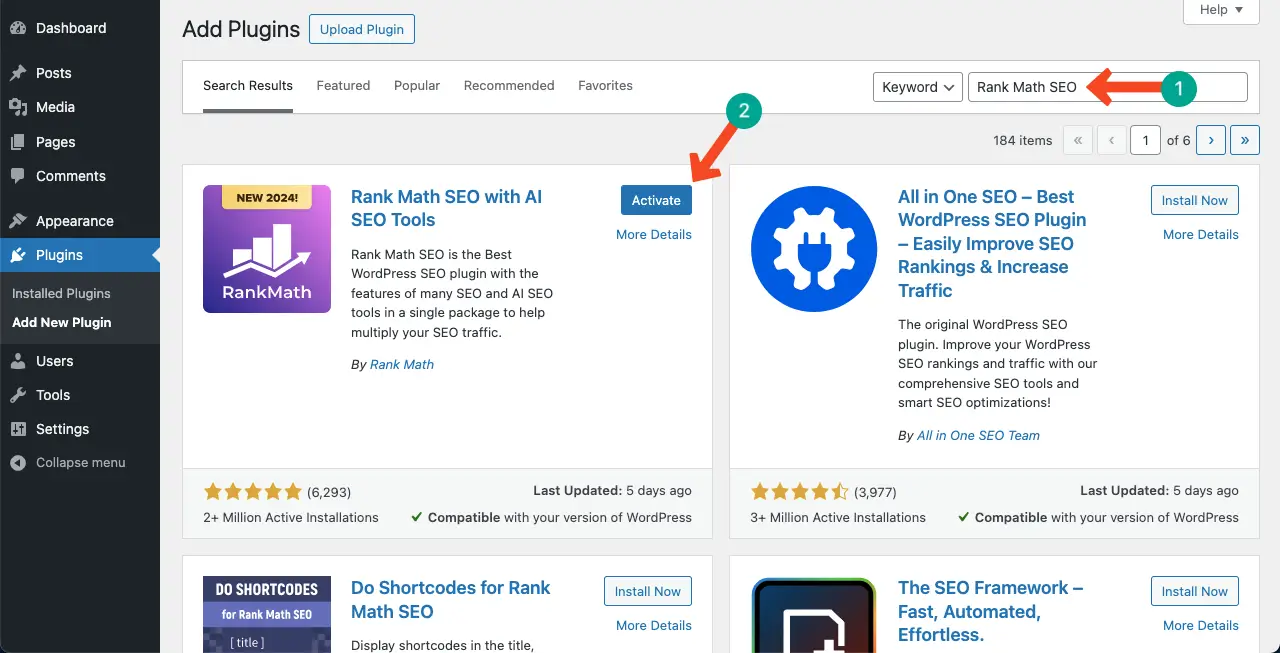
Buka Peringkat Matematika SEO. Aktifkan modul Pengalihan . Ini akan memunculkan opsi Redirections di bawah Rank Math SEO di bilah menu admin WordPress.
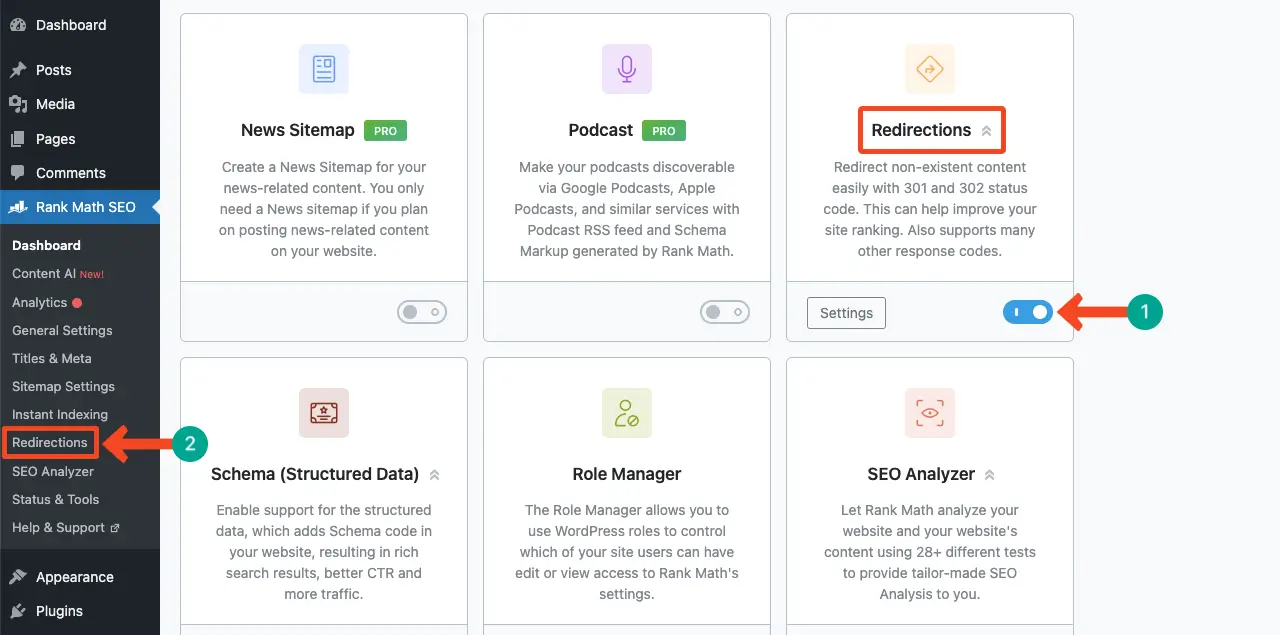
Arahkan ke Rank Math SEO > Redirections . Klik tombol Tambah Baru . Ketik URL Sumber Anda dan pilih jenis pencocokan yang sesuai dari daftar tarik-turun di sebelahnya. Kunjungi postingan ini untuk mempelajari lebih lanjut tentang jenis pencocokan plugin Rank Math SEO.
Setelah itu, ketikkan URL Tujuan Anda dan pilih Jenis Pengalihan . Untuk pengalihan permanen, pilih opsi 301 Permanent Move .
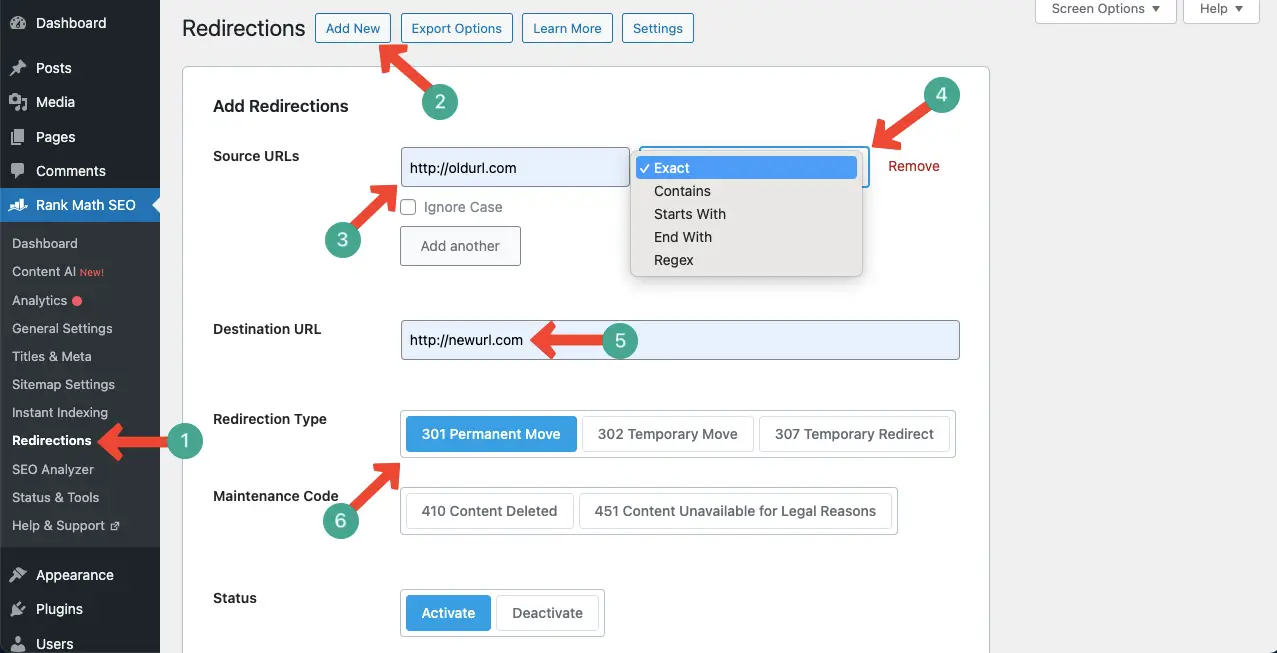
Gulir ke bawah halaman sedikit. tekan tombolnya Tambahkan Pengalihan .
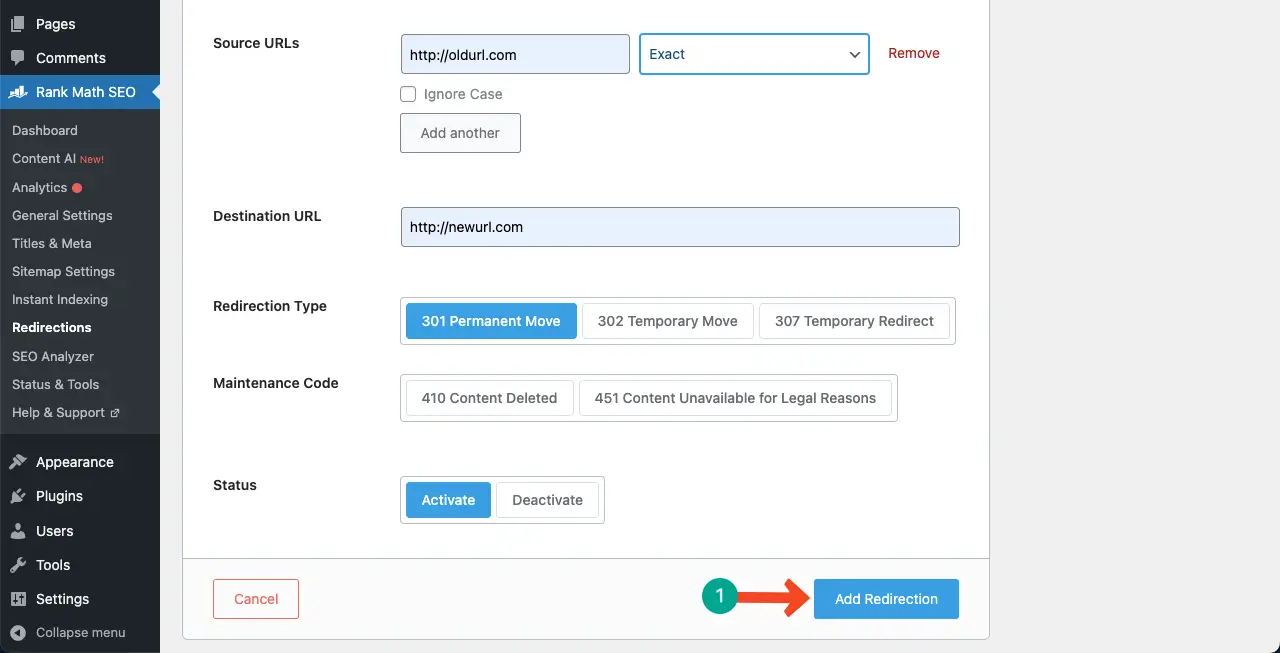
Dengan demikian, Anda dapat dengan aman mengalihkan postingan dan halaman situs lama Anda ke alamat domain baru setelah kloning dan migrasi.
Semoga masalah Anda sudah terpecahkan. Namun jika Anda ingin mendalami cara lain, kami telah menunjukkan satu cara lagi di bawah ini.
Metode 05: Mengatur Pengalihan ke Domain Baru Secara Manual menggunakan file .htaccess
Buka cPanel Anda lagi. Temukan dan buka opsi File Manager .
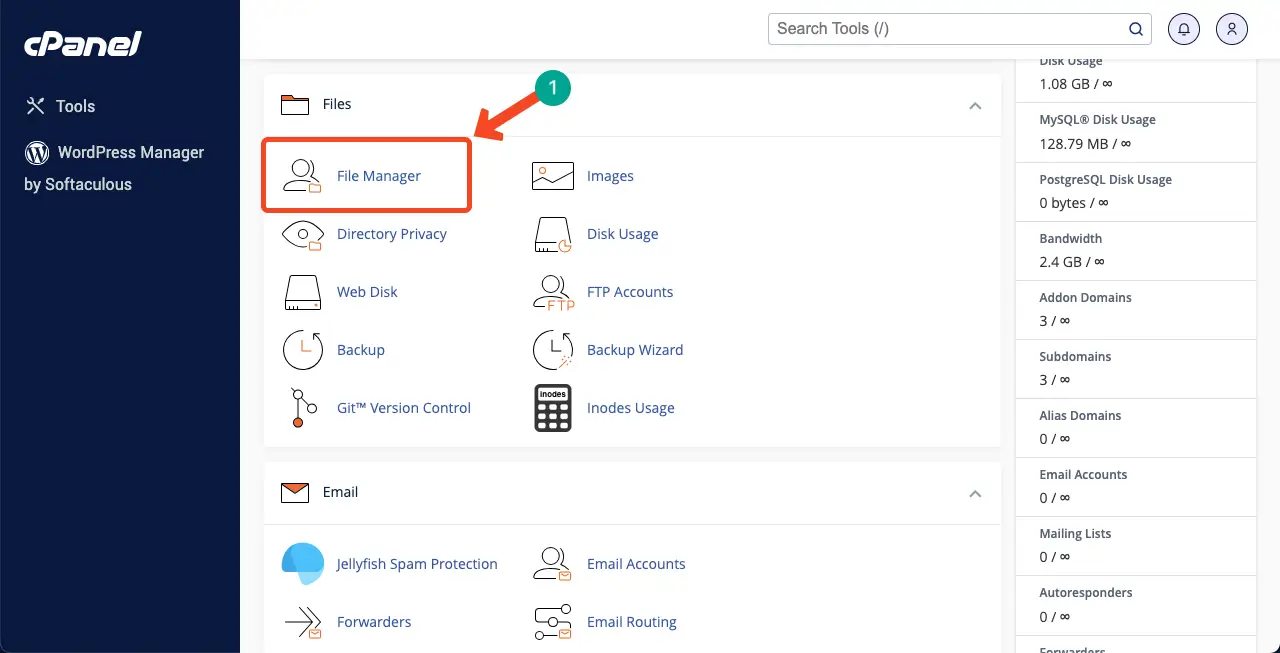
Anda akan melihat file .htaccess di folder public_html . Buka dengan mode edit .
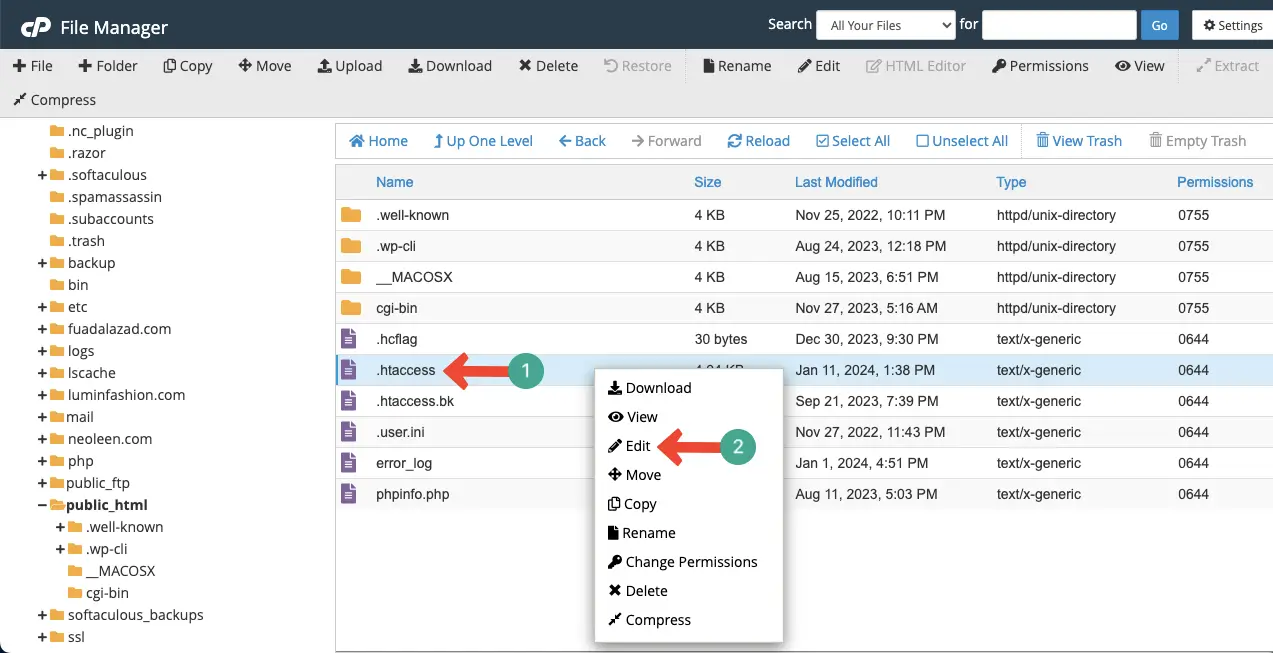
Anda harus mengetikkan kode serupa yang ditunjukkan pada gambar di bawah ini di mana saja di editor. Berdasarkan jenis dan tujuan pengalihan, Anda mungkin harus menulis kode yang berbeda. Kunjungi posting ini untuk mempelajari cara menulis kode pengalihan pada file .htaccess.
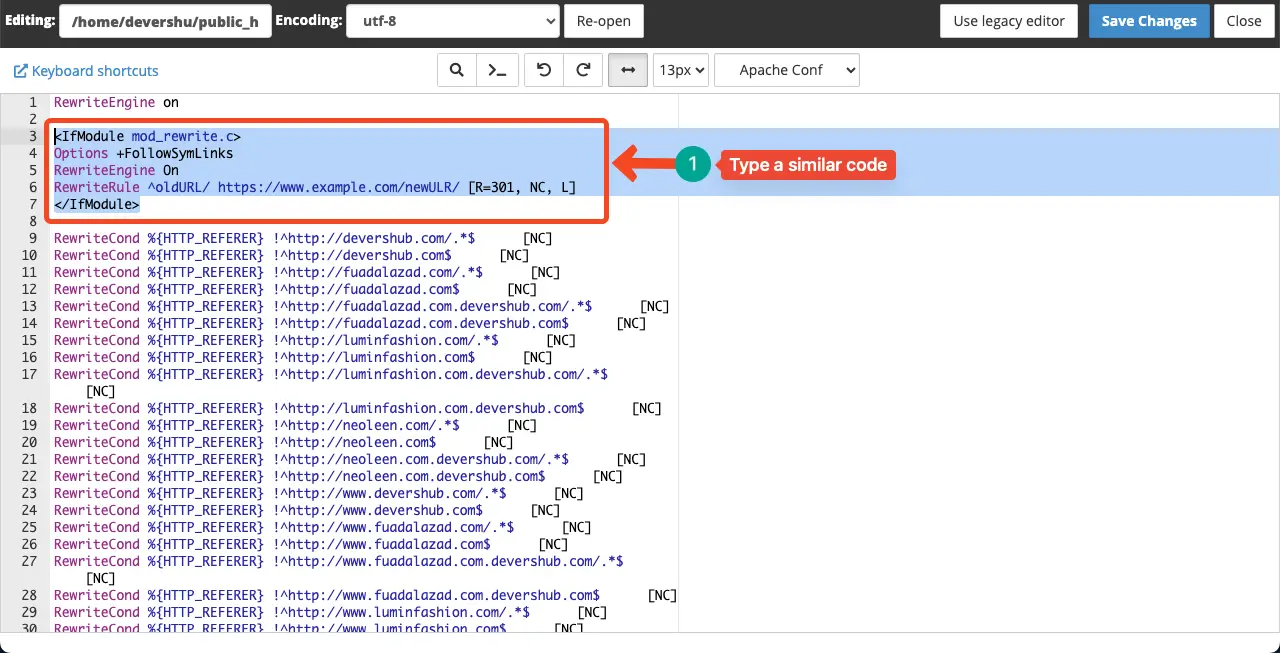
Metode 06: Hapus Cache DNS di PC Anda
Bahkan setelah membahas semua metode ini, Anda mungkin masih menghadapi pengalihan WordPress ke domain lama, bukan ke domain baru. Mungkin karena cache DNS komputer Anda masih mengarah ke domain lama. Anda perlu membersihkan cache DNS pada PC Anda untuk menyelesaikan masalah.
# Hapus cache DNS di Macbook Anda
Buka Aplikasi Terminal . Ketikkan kodenya sudo killall -HUP mDNSResponder sudo killall -HUP mDNSResponder di Jendela Terminal dan tekan tombol enter.
Anda mungkin diminta memasukkan kata sandi administrator Anda. Setelah kata sandi diketik, tekan kembali tombol Enter. Cache akan dibersihkan.
# Hapus cache DNS di Windows Anda
Buka Command Prompt sebagai administrator. Ketikkan kodenya ipconfig /flushdns ipconfig /flushdns di Jendela Perintah. Tekan tombol enter setelah itu. Cache akan dihapus.
Kami berharap masalah Anda akhirnya terpecahkan dan pengalihan Anda mencapai domain baru.
FAQ tentang Cara Memperbaiki Pengalihan WordPress ke Domain Lama setelah Kloning atau Migrasi ke Domain Baru
Untuk dukungan dan sumber daya tambahan mengenai topik ini, kami akan menjawab beberapa pertanyaan umum tentang topik yang biasanya ditemukan online.
Manakah dari metode di atas yang begitu mudah bagi pengguna non-teknis?
Cara 01, 03, dan 04 merupakan cara yang paling mudah diantara cara-cara di atas untuk pengguna non-teknis.
Apakah saya akan kehilangan traffic dan peringkat karena mengalihkan domain lama ke domain baru?
Anda mungkin mengalami penurunan peringkat dan lalu lintas sementara setelah migrasi. Namun jika pengalihan dilakukan dengan benar, dampaknya akan diminimalkan, dan Anda akan segera mendapatkan kembali lalu lintas yang hilang.
Bisakah saya mengalihkan beberapa domain lama ke satu domain baru?
Ya, Anda dapat mengalihkan beberapa domain lama ke satu domain baru. Anda dapat melakukan ini dengan menyiapkan pengalihan yang tepat menggunakan file .htaccess.
Apa saja plugin migrasi populer dan khusus yang tersedia untuk mengalihkan domain lama ke domain baru?
Migrasi Guru, Duplikator, dan Migrator UpdraftPlus.
Haruskah saya mengirimkan peta situs XML ke mesin pencari setelah migrasi domain?
Ya, Anda harus mengirimkan peta situs XML ke mesin pencari setelah migrasi domain. Dengan mengirimkan peta situs XML yang diperbarui ke mesin telusur, Anda dapat menemukan dan merayapi URL baru di domain baru Anda.
Catatan Akhir!
Semoga Anda menikmati artikel ini. Kami ingin menyebutkan beberapa tips lagi sebelum menyelesaikan posting ini. Saat mengatur pengalihan, pastikan untuk menerapkan pengalihan 301 individual dari setiap halaman yang ada di domain lama ke halaman terkait di domain baru.
Karena ini akan membantu Anda menjaga nilai SEO dan pengalaman pengguna yang lancar. Selain itu, pastikan struktur URL dan peta situs XML yang tepat. Ini akan membantu mesin pencari merayapi postingan dan halaman Anda dengan benar. Terakhir, pantau kinerja situs Anda secara rutin di Search Console dan Web Master.
